iPhoneをDFUモードにする方法に関するが動画ガイド
著者 川端 和羽 最終更新日 2022-12-09 / カテゴリiPhone Tips
DFUモードとは何ですか?DFUはデバイスファームウェアアップデートを意味します。DFUモードでは、iPhoneのiOSバージョンをアップグレード/ダウングレードできます。DFUモードでは、iBootをスキップして、既存のファームウェアをダウングレードできるようにします。以下の説明を読んで、iPhoneをDFUモードにする方法と、リカバリモードとDFUモードの違いを理解してほしい。

iPhoneをDFUモードにする方法
iTunesが最新のバージョンにアップグレードされていることを確かめてください。それが終わったらiTunesから退出します。DFUモードにするために、以下の手順に従ってください。
iPhone14をDFUモードにする方法(iPhone8、それ以降の機種)
iPhoneX、iPhone14をMac/PCに接続し、iTunesを開く
電源ボタンを3秒ほど押し続ける、音量ダウンボタンを押し続ける
電源ボタンと音量ダウンボタンを同時に10秒ほど押し続ける
電源ボタンを離して、音量ダウンボタンを約5秒間押したまま
iTunesでiPhoneが検出されたら、DFUモードに入ったことを意味する
関連動画
iPhone7をDFUモードにする方法(iPhone7&7 Plus)
iPhoneをコンピューターに接続し、iTunesを開く
電源ボタンと音量ダウンボタンを3秒間押し続ける
音量ダウンボタンは押したまま、電源ボタンだけを放す
コンピューターがiPhoneを認識するまで音量ダウンボタンを押し続ける
画面が暗くなれば、iPhone7はDFUモードに入ったことを意味する
関連動画
iPhone6をDFUモードにする方法(iPhone6sそれ以前の機種)
iPhoneをコンピューターに接続し、iTunesを開く
電源ボタンと音量ダウンボタンを約10間押し続けて、電源ボタンを離し、音量ダウンボタンを押し続ける
コンピューターがiPhoneを認識するまで、電源ボタンを押し続ける
正常にDFUモードに入ったら、iPhoneの画面が完全に黒くなる
関連動画
Reibootを使用してDFUモードをすぐ終了する方法
DFUモードでスタックし、iPhoneが反応しない場合はどうなりますか?Tenorshare ReiBootのような優れたツールを使用すると、素晴らしいツールであるTenorshare ReiBootを使うと、データを失うことなくDFUモードでスタックしたiPhoneを簡単に解決できます。
Tenorshare ReiBootの詳細ガイドを読んで、iPhoneがDFUモードでスタックする問題を修正しましょう。
ReiBootをMacやWindowsにダウンロードし、起動させます。iPhoneを接続すると、DFUモードになっていることが検出されます。改善を始めるためにホームページに戻ります。
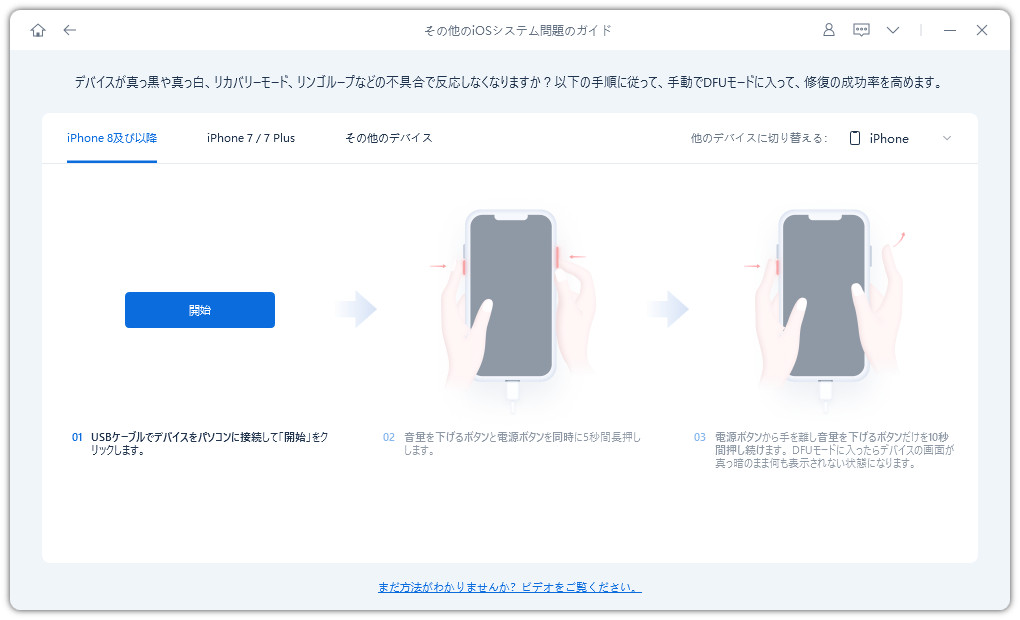
次に、ホーム画面の「開始」ボタンを押します。
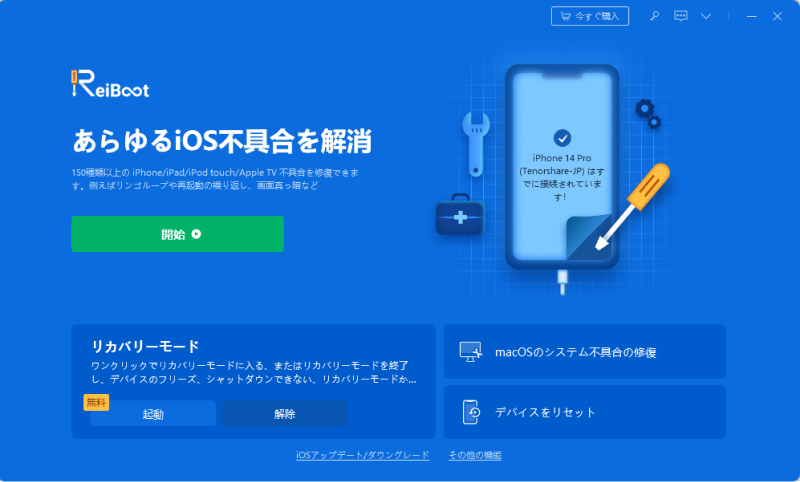
続けて「普通モード」をクリックして、ファームウェアパッケージをダウンロードするように求められます。
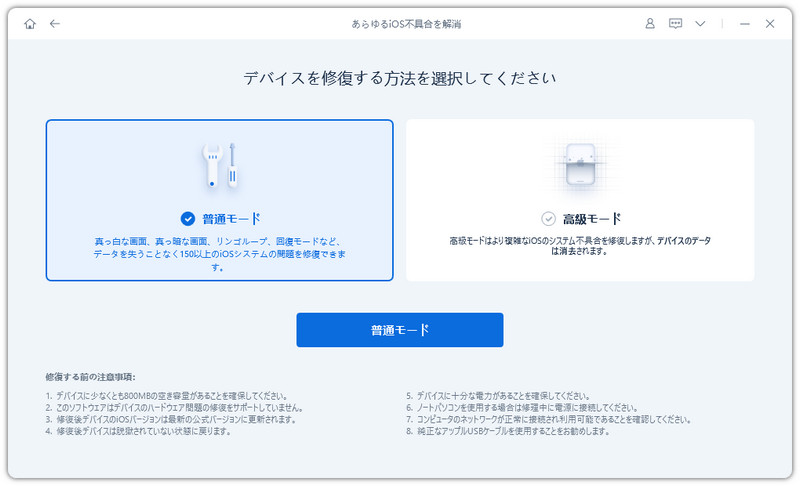
「ダウンロード」ボタンをクリックして、手順に従ってください。
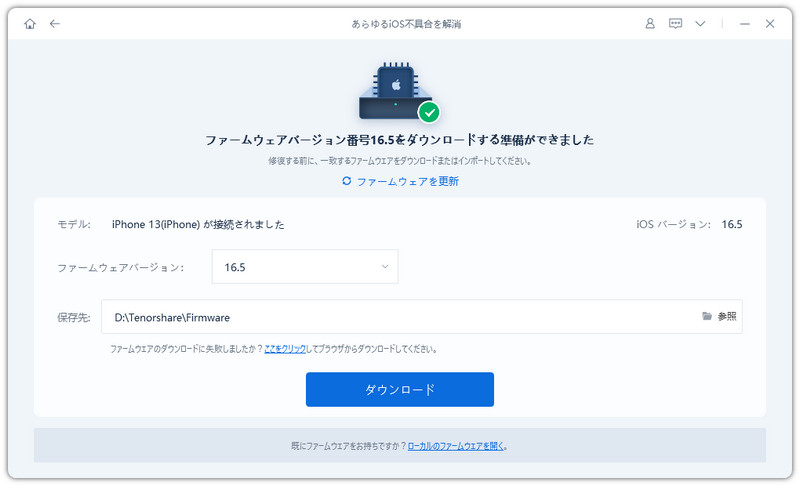
ファームウェアのダウンロード後、「普通モードを開始」をクリックして、数秒するとiPhoneは正常にDFUモードを解除することができます。
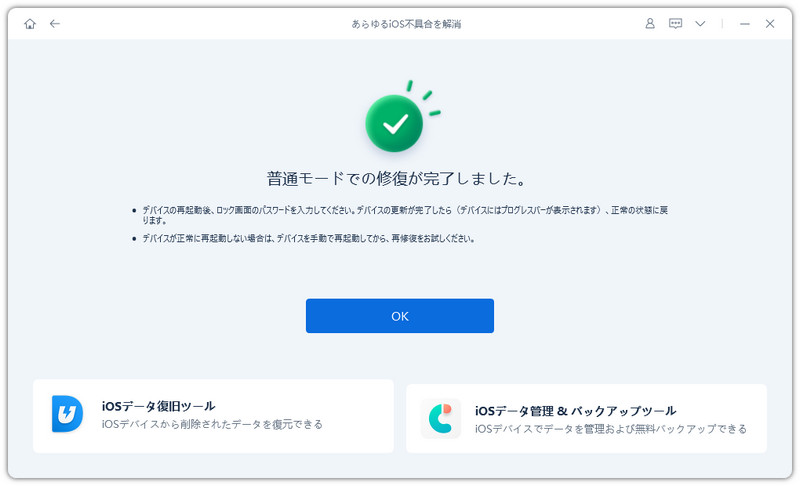
まとめ
この記事の読了後、iPhoneのDFUモードのとは何か、iPhoneXをDFUモードにするかiPhone5sをdfuモードにするかを問わず、iPhoneをDFUモードにするための手順をご理解いただけたかと思います。記事の最後に、Tenorshare ReiBootによってDFUモードを素早く解除する手順をご紹介します。








